如何在 Mac 上轻松输入重音
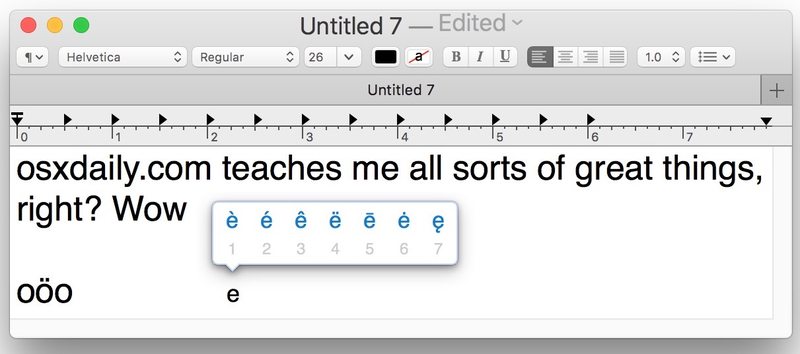
许多语言使用重音符号和变音符号来改变字母或元音的发音。因此,您可能会发现了解如何使用键盘在 Mac 上键入重音符号和变音符号很有用。这对于同时使用西班牙语、葡萄牙语、法语和希腊语打字或书写的用户应该特别有用,但显然这也适用于许多其他拉丁语言脚本。
现代版本的 Mac OS 提供了一种非常快速的字母重音输入方式,而且非常易于使用。
要在 Mac 上输入大多数重音符号,您可以使用持续按键,也可以使用 option / alt 键和另一个修饰键来获得所需字母的重音符号或变音符号。一般来说,您要么按住要重音的字母,要么按住修改键,然后松开这些键,然后键入要重音的字母。这听起来可能有点令人困惑,但如果您自己尝试一下,您就会明白它是如何工作的,一旦掌握了窍门,就会非常容易。
如何在 Mac 上快速输入重音字符
新版 Mac OS 允许用户通过持续按一个键来轻松键入带重音的字母和变音符号。例如,如果您按住“e”,在按住该键片刻后会出现一个弹出窗口,显示该特定字母或字符可用的重音符号。
- 按住您想要重音的字母,继续按住该字母直到显示带有字符重音的菜单
- 用鼠标选择字符重音,或按菜单中重音下方对应的数字

您可以通过按“ESCAPE”键离开 Mac 键盘上的重音菜单。
这个快速访问 Accent 面板类似于 Mac 上的快速表情符号输入功能无论是在 Pages、Microsoft Office、TextEdit、Web 浏览器和 Facebook、Twitter 还是您要输入的任何其他地方,您都可以从任何地方访问它。
如果您无法使用此重音子菜单功能,可能是因为您的系统软件版本太旧,或者您 禁用重音菜单以支持按键重复。你必须扭转它才能重新获得能力。

如果您希望看到摆在您面前的所有可能的重音符号和变音符号,最好的解决方案是 按此处所述使用 Mac OS 中的特殊字符查看器,它可以让您浏览所有带重音的拉丁字符以及其他可用的特殊字符。
在 Mac 键盘上使用击键输入变音符号和重音符号
如果您不想使用重音字符菜单选项,您也可以使用 重音代码 组合键。我们将展示字符,然后演示如何使用 Mac 上必需的一系列按键来键入字符的重音。
请记住,OPTION 键也是 Mac 键盘上的 ALT 键,它是相同的键,即使标签省略了选项或 alt。
- ó – Acute:按住 OPTION 键,然后按“e”,然后输入您想要重读的字母,例如 é
- ò – Grave:按住 OPTION 键,然后按“`”,然后输入要重音的字母,例如 ù
- ô – Circumflex:按住 OPTION 键然后按“i”,然后按字母,例如 ô
- ñ – 按住 OPTION 键然后按“n”,然后键入字母,如 ñ
- ö – Trema:按住 OPTION 键,然后按“u”,然后键入字母,如 ë
- ç – Cedilla:按住 OPTION 键然后按“c”,如 ç 或 Ç
- ø – 按住 OPTION 键然后按“o”,例如 ø 或 Ø
- å Å – 按住 OPTION 键然后按“a”,例如 å 或 Å
- Æ – AE 连字:按住 OPTION 键,然后按“‘”,如 æ Æ
- – – OE 连字:按住 OPTION 键,然后按“q”,例如 – 或 Œ
- ¿ – 按住 OPTION 键和 SHIFT 键,然后按“?”喜欢 ¿
- ¡ – 按住 OPTION 键然后按“1”,如 ¡
如前所述,另一种选择是使用特殊字符查看器Mac 查看所有可能的选项并直接选择特定的重音符号或特殊字符。
知道在 Mac 上输入重音符号的另一种方法吗?请在评论中告诉我们!
